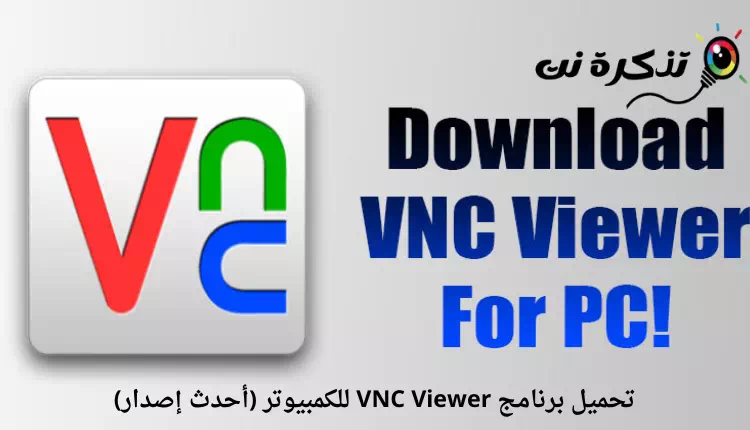Čia yra nuorodos Atsisiųskite naujausią „VNC Viewer“ versiją savo kompiuteriui („Windows“ - linux - „Mac“).
Jei pandemijos metu dirbote namuose, galbūt žinote programinės įrangos svarbą norint pasiekti ir valdyti kompiuterius nuotoliniu būdu. Nuotolinio valdymo programos, tokios kaip TeamViewer و „Anydesk“ و VNC žiūrovas Prisijunkite prie kito kompiuterio ir valdykite jį atlikdami tik kelis paprastus veiksmus.
Kadangi mes jau peržiūrėjome programą TeamViewer و „Anydesk“ Šiame straipsnyje apžvelgsime kai kurias detales VNC peržiūros programa. Palyginti su kitomis kompiuterio nuotolinio valdymo programomis, VNC Viewer lengva naudotis, todėl ją lengva įdiegti visiems.
„VNC Viewer“ geras dalykas yra tas, kad jis pasiekiamas beveik visose pagrindinėse operacinių sistemų platformose. Galite naudoti programą VNC žiūrovas operacinėse sistemose (tipas„Windows“ - macOS - Aviečių Pi - Android - "iOS" - linux) ir daug daugiau. Taigi, sužinokime viską apie VNC Viewer.
Kas yra VNC Viewer?
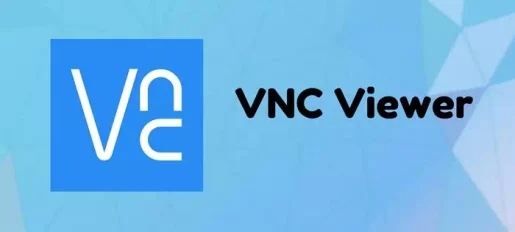
VNC Viewer, anksčiau žinomas kaip „RealVNC“ , yra programa, leidžianti nuotoliniu būdu pasiekti ir valdyti kitus kompiuterius iš savo kompiuterio. Ji atlieka tą patį tikslą kaip ir programa TeamViewer و „Anydesk“.
„VNC Viewer“ dar naudingesnė yra tai, kad mobiliuosius įrenginius galima prijungti tiesiai iš kompiuterio. Jį plačiai naudoja asmenys ir organizacijos, kad padėtų kolegoms ir draugams nuotoliniu būdu pasiekti ir valdyti savo įrenginius.
„VNC Viewer“ taip pat turi aukščiausios kokybės planą, žinomą kaip („VNC Connect“). kaip kad VNC žiūrovas Tai prenumerata pagrįsta sistema, kuri siūlo daugybę funkcijų jūsų asmeniniams ir verslo poreikiams.
„VNC Viewer“ funkcijos
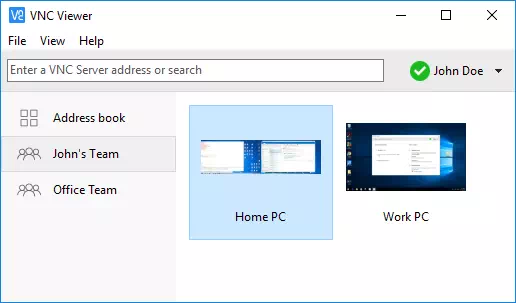
Dabar, kai esate susipažinę su programa VNC žiūrovasGalbūt norėsite sužinoti jo ypatybes. Taigi, mes pabrėžėme keletą geriausių „VNC Viewer“, skirto kompiuteriui, funkcijų. Susipažinkime su jo ypatybėmis.
مجاني
Taip, VNC Viewer atsisiųsti ir naudoti yra visiškai nemokama. pradėti naudoti VNC žiūrovasPirmą kartą paleisdami turite sutikti su galutinio vartotojo licencijos sutartimi (EULA). Tačiau norėdami naudoti programinę įrangą, turite susikurti paskyrą.
Valdykite kitą kompiuterį
Kadangi VNC Viewer yra telemetrijos programa, galite ją naudoti norėdami prisijungti prie kitų kompiuterių. Ne tik kompiuterius, bet ir galite prisijungti prie veikiančių mobiliųjų telefonų („Android“ - "iOS").
Paprasta naudoti nuotolinio valdymo programinė įranga
Prisijungus, VNC Viewer leidžia naudoti pelę ir klaviatūrą priešais jus taip, lyg jie priklausytų nuotoliniam kompiuteriui. Taip pat galite naudoti specialius klavišų derinius norėdami valdyti priešais esantį kompiuterį ar mobilųjį telefoną.
Palaikykite kelias operacines sistemas
„VNC Viewer“ taip pat žinomas dėl savo beveik visų platformų palaikymo. Jį galite naudoti norėdami prisijungti iš kompiuterio prie kompiuterio arba kompiuterio prie mobiliojo telefono, „Windows“ prie „Linux“, „Mac“ prie „Windows“ ir kt. Tačiau jums gali prireikti įmonės prenumeratos, kad gautumėte raktą VNC programinei įrangai įdiegti įvairiose sistemose.
Bylos perdavimas
naudojant abonementą „VNC Connect“- Galite keistis failais tarp įrenginių. Ne tik tai, bet ir galite spausdinti failus tiesiai į spausdintuvą. Be to, jūs taip pat galite saugiai kalbėtis su kitais tikslais.
Tai buvo vieni geriausių savybių VNC žiūrovas kompiuteriui. Jame yra daug funkcijų, kurias galite tyrinėti naudodami įrankį kompiuteryje, nešiojamajame kompiuteryje ar mobiliajame telefone.
Atsisiųskite „VNC Viewer“, skirtą kompiuteriui
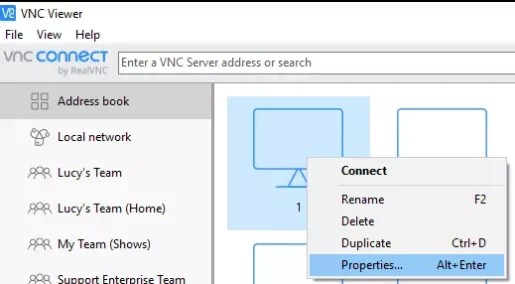
Dabar, kai esate visiškai susipažinę su VNC Viewer, galbūt norėsite atsisiųsti ir įdiegti nuotolinio valdymo įrankį savo kompiuteryje. Atminkite, kad „VNC Viewer“ yra nemokama programa. Taigi, jūs galite Atsisiųskite jį iš oficialios jų svetainės.
Tačiau jei norite įdiegti „VNC Viewer“ keliose sistemose, geriau atsisiųsti „VNC Viewer“. Taip yra todėl, kad neprisijungus pasiekiamam „VNC Viewer“ diegimo programos failui diegiant nereikia aktyvaus interneto ryšio.
Kol kas bendriname naujausios VNC Viewer tipo versijos nuorodas Kompiuterio neprisijungus diegimo programa. Toliau pateiktose eilutėse bendrinamame faile nėra virusų ar kenkėjiškų programų, todėl jį atsisiųsti ir naudoti visiškai saugu. Taigi, pereikime prie atsisiuntimo nuorodų.
- Atsisiųskite „VNC Viewer“, skirtą „Windows“. (įdiegta neprisijungus).
- Atsisiųskite „VNC Viewer“, skirtą „MacOS“..
- Atsisiųskite „VNC Viewer“, skirtą „Linux“..
- Atsisiųskite „VNC Viewer“ – nuotolinio darbalaukio programą, skirtą „Android“ įrenginiams.
- Atsisiųskite „VNC Viewer“ – nuotolinį darbalaukį, skirtą „iPhone“ ir „iPad“ (iOS).
Kaip įdiegti VNC Viewer?
Įdiegti „VNC Viewer“ yra labai paprasta, ypač „Windows“.
- Pirmiausia turite atsisiųsti „VNC Viewer“ į savo kompiuterį.
- Po to paleiskite diegimo failą ir įdiekite jį savo sistemoje. Įdiegę turite prisijungti naudodami VNC paskyrą.
- Galiausiai abiejuose kompiuteriuose reikia paleisti VNC Viewer, kad būtų pradėtas nuotolinis ryšys ir valdymas.
- Tada norėdami užmegzti nuotolinį ryšį, turite būti prisijungę naudodami tą pačią paskyrą abiejose programose (du klientai).
Ir viskas, tokiu būdu galite įdiegti ir naudoti VNC Viewer.
Jums taip pat gali būti įdomu sužinoti apie:
- 5 populiariausios „TeamViewer“ alternatyvos, kaip valdyti kompiuterį iš bet kurios vietos
- Geriausi nuotolinio valdymo pultai, skirti „Windows 2023“.
Tikimės, kad šis straipsnis padės jums pažinti Kaip atsisiųsti ir įdiegti VNC Viewer nuotoliniu būdu valdyti įrenginius. Pasidalykite savo nuomone ir patirtimi su mumis komentaruose.